Hogyan, hogy a meghajtó tárolása ESXi 5
Ebben a cikkben megmutatom, hogyan könnyű ez a szoftver dolgozni virtuális rendszerek hozzá az autó részletes rendszer «ESXi 5.0» tárolás utólagos beépítési virtuális rendszerek. Emlékszem, már tanulmányozza a munkát a virtualizáció az otthoni PC-n.
Szóval, hogyan kell telepíteni «ESXi» itt «Virtualbox» megtalálja itt.
Menjünk. A vendég virtuális gép egy újabb lemez mellett, ahol telepített a rendszer maga «ESXi 5.0» méretű, például «60 Gb».
Ezután a kliens «vSphere 5.0» csatlakozáshoz «ESXi 5.0» (10.9.9.20 - srv-ESXi-1) a bejelentkezés alatt «gyökér» és jelszóval határozták meg a telepítési «ESXi 5.0». Az én esetemben ez - «712mbddr @».
Továbbá, miután részt az ügyfél «vSphere 5.0» mozoghat a menüpontok.
kattintson «hozzáadása Storage ...» hozzátéve tárolására.
Szerepe lehet a raktárban. például:
- NAS kapcsolatot e «ESXi» keresztül Fibre Channel, iSCSI, vagy helyi SCSI lemez, vagy a csatlakoztatott VMFS hangerőt.
- NAS alapú NFS fájlrendszer (Network File System) alapuló, operációs rendszerek, mint az Ubuntu 12.04 kiszolgáló FreeNAS.
Válassza ki az első lehetőséget, és nyomja meg a gombot «Következő>» és látni a hozzáadott merevlemez 60 GB-os. Tettem hozzá, hogy a «VirtualBox» A telepített virtuális gépek és nyomja meg a gombot «Következő>».
Ezután válassza ki a fájlrendszert erre helyi 60GB „Foot disk - ez« VMFS-5" és nyomja meg a «Következő>».
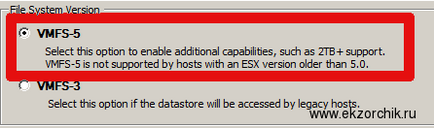
Ezután a kapott információk alapján jelenik meg a kiválasztott lépéseket korábban, ha minden a várakozásoknak megfelelően, nyomja meg a gombot «Következő>».
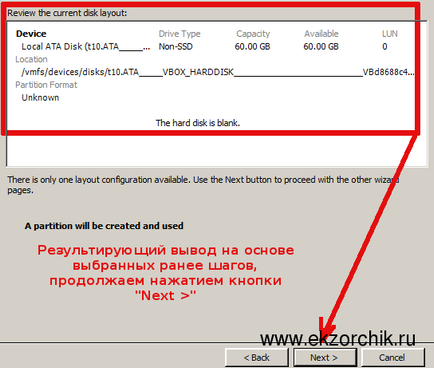
A továbbiakban hivatkozni, mint a hozzáadott tároló. Adjon úgy, hogy később vissza tud emlékezni a célját, de én hívom «helyi» és nyomja meg a gombot «Következő>».
További ért egyet a javasolt mester, hogy minden rendelkezésre álló helyet az üzletben, és nyomja meg a gombot «Következő>», majd «Befejezés».
Miután ezeket a lépéseket fogja képezni feladat létrehozása «VMFS adattárral», méretétől függően a lemez kell hozzá, időtartamától függ, és az én teszt környezet egy gyors folyamat. Most, ha újra megnyitja a snap-on storage menedzsment látja, hogy mi a „ESXi” változat „5.0” lehet hozzá csak felfedezni, hogy a neve „helyi”.
«Otthon» - «Inventory» - «Inventory» - «Configuration» - «Tárolás»
ahogy a fenti képen, a feladat befejezése, hozzá adunk adattár alapuló helyi lemezen rendszer «ESXi» és annak alapján alakítjuk a boltozat. Most lehetőség van:
- telepíteni a virtuális gépek
- fenntartani virtuális gép sablonok
- folyamatosan és telepíteni a kép
Úgy vélem, hogy a cikk teljesen nyitva van maga a téma, ahogy az volt a feladat. Itt van minden, tekintettel ekzorchik.